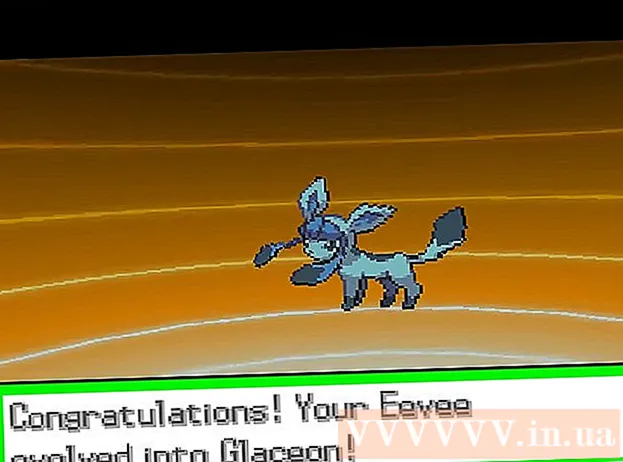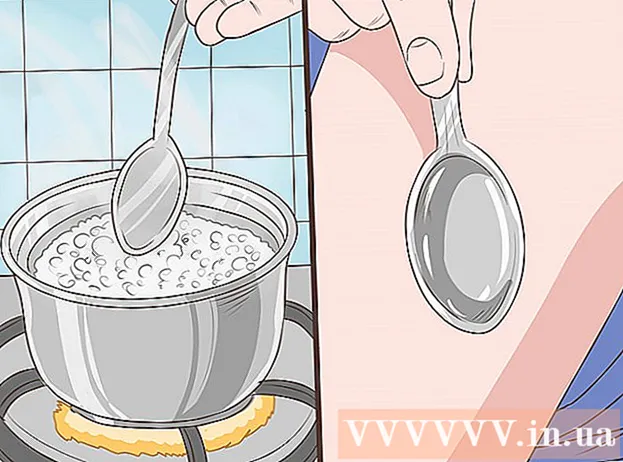مؤلف:
Eugene Taylor
تاريخ الخلق:
15 أغسطس 2021
تاريخ التحديث:
1 تموز 2024

المحتوى
ستعلمك هذه المقالة كيفية رؤية ما هو موجود في حافظة جهاز Android الخاص بك. يمكنك لصق محتويات الحافظة الخاصة بك لمعرفة ما بداخلها ، أو يمكنك تنزيل تطبيق خارجي من متجر Google Play للاحتفاظ بسجل لكل شيء تنسخه.
لتخطو
الطريقة 1 من 2: الصق الحافظة الخاصة بك
 افتح تطبيق المراسلة النصية على جهازك. هذا هو التطبيق الذي يسمح لك بإرسال رسائل نصية إلى أرقام هواتف أخرى. قد يكون لهذا التطبيق أسماء مختلفة ، بناءً على طرازك ، مثل "الرسائل" أو "الرسائل النصية" أو "رسائل Android".
افتح تطبيق المراسلة النصية على جهازك. هذا هو التطبيق الذي يسمح لك بإرسال رسائل نصية إلى أرقام هواتف أخرى. قد يكون لهذا التطبيق أسماء مختلفة ، بناءً على طرازك ، مثل "الرسائل" أو "الرسائل النصية" أو "رسائل Android". - إذا كنت تستخدم جهازًا لوحيًا ، فيمكنك فتح تطبيق يتيح لك تدوين ملاحظات أو إرسال رسائل أو كتابة نص. إذا لم تتمكن من العثور على مثل هذا التطبيق ، فافتح تطبيق البريد الإلكتروني الخاص بك واستخدم مربع النص الخاص برسالة جديدة ، أو افتح Google Drive وأنشئ مستندًا جديدًا.
 ابدأ رسالة جديدة. في تطبيق المراسلة النصية الخاص بك ، انقر فوق الزر "رسالة جديدة" لفتح رسالة فارغة جديدة. عادة ما يبدو هذا الزر مثل ملف + أو كقلم رصاص.
ابدأ رسالة جديدة. في تطبيق المراسلة النصية الخاص بك ، انقر فوق الزر "رسالة جديدة" لفتح رسالة فارغة جديدة. عادة ما يبدو هذا الزر مثل ملف + أو كقلم رصاص. - يمكنك أيضًا فتح رسالة جديدة في تطبيق دردشة آخر مثل Facebook Messenger أو WhatsApp أو Google Hangouts.
 اضغط مع الاستمرار على حقل النص. هذا هو الحقل الموجود على شاشتك حيث يمكنك كتابة رسالتك. ستظهر قائمة الآن.
اضغط مع الاستمرار على حقل النص. هذا هو الحقل الموجود على شاشتك حيث يمكنك كتابة رسالتك. ستظهر قائمة الآن. - في بعض الأجهزة ، ستحتاج إلى إدخال اسم المستلم والنقر على "التالي" قبل أن تتمكن من النقر على حقل النص.
 اضغط على زر لصق. إذا كان لديك شيء ما في الحافظة الخاصة بك ، فسترى خيار "لصق" في القائمة. سيؤدي هذا إلى لصق محتويات الحافظة في حقل النص.
اضغط على زر لصق. إذا كان لديك شيء ما في الحافظة الخاصة بك ، فسترى خيار "لصق" في القائمة. سيؤدي هذا إلى لصق محتويات الحافظة في حقل النص.  احذف الرسالة. الآن بعد أن عرفت ما هو موجود في الحافظة ، يمكنك حذف الرسالة. بهذه الطريقة يمكنك رؤية ما لديك في الحافظة الخاصة بك دون إرسال الرسالة إلى أي شخص.
احذف الرسالة. الآن بعد أن عرفت ما هو موجود في الحافظة ، يمكنك حذف الرسالة. بهذه الطريقة يمكنك رؤية ما لديك في الحافظة الخاصة بك دون إرسال الرسالة إلى أي شخص.
الطريقة 2 من 2: استخدام تطبيق الحافظة
 افتح متجر جوجل بلاي. رمز متجر Play هو سهم ملون في قائمة التطبيقات على جهازك.
افتح متجر جوجل بلاي. رمز متجر Play هو سهم ملون في قائمة التطبيقات على جهازك. - يجب أن تكون متصلاً بالإنترنت لتصفح متجر Play.
 ابحث عن مدير الحافظة وقم بتنزيله من متجر Play. باستخدام مدير الحافظة ، يمكنك تتبع ما كان موجودًا في الحافظة الخاصة بك. يمكنك تصفح فئة "الإنتاجية" في متجر التطبيقات أو استخدام وظيفة البحث أعلى الشاشة للعثور على تطبيق حافظة مجاني أو مدفوع.
ابحث عن مدير الحافظة وقم بتنزيله من متجر Play. باستخدام مدير الحافظة ، يمكنك تتبع ما كان موجودًا في الحافظة الخاصة بك. يمكنك تصفح فئة "الإنتاجية" في متجر التطبيقات أو استخدام وظيفة البحث أعلى الشاشة للعثور على تطبيق حافظة مجاني أو مدفوع.  افتح مدير الحافظة الخاصة بك. ابحث عن تطبيق الحافظة الذي قمت بتنزيله في قائمة التطبيقات واضغط عليه لفتح التطبيق.
افتح مدير الحافظة الخاصة بك. ابحث عن تطبيق الحافظة الذي قمت بتنزيله في قائمة التطبيقات واضغط عليه لفتح التطبيق.  عرض سجل الحافظة الخاص بك في مدير الحافظة الخاصة بك. يحتوي تطبيق الحافظة على قائمة بكل شيء نسخته إلى الحافظة.
عرض سجل الحافظة الخاص بك في مدير الحافظة الخاصة بك. يحتوي تطبيق الحافظة على قائمة بكل شيء نسخته إلى الحافظة. - سيتم فتح معظم تطبيقات الحافظة ، مثل Clipboard Manager و aNdClip على الفور باستخدام السجل من الحافظة الخاصة بك. في التطبيقات الأخرى ، مثل Clipper ، يجب أن تنقر أولاً على علامة التبويب "Clipboard" أعلى الشاشة.